Inhoudsopgave
Voor verschillende doeleinden moet u misschien het aantal keren dat een datum voorkomt tussen twee data vinden. U kunt de telwaarde gemakkelijk ophalen als u de technieken kent. Vandaag, in dit artikel, gaan we het volgende demonstreren 4 geschikte voorbeelden te tellen ( COUNTIF ) tussen twee data in Excel. Als u er ook nieuwsgierig naar bent, download dan ons oefenwerkboek en volg ons.
Download Praktijk werkboek
Download dit oefenwerkboek om te oefenen terwijl u dit artikel leest.
COUNTIF-functie met criteria.xlsx
4 Geschikte voorbeelden om COUNTIF te gebruiken tussen twee datums in Excel
Om de voorbeelden te demonstreren, beschouwen wij een dataset van 12 personen en hun geboortedatum. De naam van de personen staat in kolom B en hun geboortedatum staat in kolom C We tellen het aantal jaren dat vermeld staat in kolom E .

1. Data rechtstreeks invoegen in de COUNTIF-functie
In het eerste voorbeeld gaan we de data rechtstreeks invoeren in de functie COUNTIFS om het aantal data te tellen. De stappen om dit voorbeeld te voltooien staan hieronder:
Stappen:
- Selecteer eerst de cel F5 .
- Schrijf nu de volgende formule op in de cel.
=COUNTIFS($C$5:$C$16,">=01-01-1990",$C$5:$C$16,"<=12-13-1990")
- Druk op Ga naar .

- Op dezelfde manier voert u in de rest van de cel een soortgelijk type formule in van F6:F10 .

- U krijgt alle getelde waarden bij de door ons gewenste cel.
We kunnen dus zeggen dat onze formule perfect werkt, en we kunnen de COUNTIFS functie om te tellen tussen twee datums.
Lees meer: Hoe Excel COUNTIF gebruiken die niet meerdere criteria bevat
2. Combineer de COUNTIF-functie met de DATE-functie
In het tweede voorbeeld gebruiken we de DATUM en COUNTIFS functies om het aantal data te tellen. De stappen om dit voorbeeld af te werken zijn als volgt:
Stappen:
- Selecteer eerst de cel F5 .
- Schrijf daarna de volgende formule op in de cel.
=COUNTIFS($C$5:$C$16,">="&DATE(E5,1,1),$C$5:$C$16,"<="&DATE(E5,12,31))
- Druk vervolgens op Ga naar .

- Sleep vervolgens de Vulgreep om de formule te kopiëren naar cel F10 .

- U zult merken dat de formule het aantal jaren schat bij onze gewenste cellen.
We kunnen dus zeggen dat onze formule effectief werkt, en we zijn in staat om de COUNTIFS functie om te tellen tussen twee datums.
🔎 Uitsplitsing van de formule
We splitsen de formule voor cel F5 .
👉 DATE(E5,1,1) : De DATUM functie zal de numerieke waarde omzetten in de datumwaarde. Hier is de waarde 1/1/1990 .
👉 DATUM(E5,12,31) : De DATUM functie zet de numerieke waarde om in de datumwaarde. Voor deze functie is de waarde 12/31/1990 .
👉 COUNTIFS($C$5:$C$16,">="&DATE(E5,1,1),$C$5:$C$16,"<="&DATE(E5,12,31)) : De COUNTIFS functie telt de waarde van de datums die liggen tussen de datum 1/1/1990 en 12/31/1990 Hier is de waarde 1 .
Lees meer: COUNTIF Datum is binnen 7 dagen
Vergelijkbare lezingen
- Excel COUNTIFS werkt niet (7 oorzaken met oplossingen)
- COUNTIF vs COUNTIFS in Excel (4 voorbeelden)
- VBA COUNTIF Functie in Excel (6 voorbeelden)
- Hoe COUNTIF gebruiken met WEEKDAG in Excel
- Lege cellen tellen met de COUNTIF-functie in Excel: 2 voorbeelden
3. Aantal datums tellen met de SUMPRODUCT-functie
In het volgende voorbeeld is de SUMPRODUCT en DATEVALUE functies zullen ons helpen het aantal data te tellen. De stappen om dit voorbeeld te verwezenlijken zijn als volgt:
Stappen:
- Selecteer eerst de cel F5 .
- Schrijf daarna de volgende formule op in de cel.
=SUMPRODUCT(($C$5:$C$16>=DATEVALUE("1/1/1990"))*($C$5:$C$16<=DATEVALUE("12/31/1990")))
- Druk nu op Ga naar .

- Voeg op dezelfde manier een soortgelijk type formule in de rest van de cel van F6:F10 .
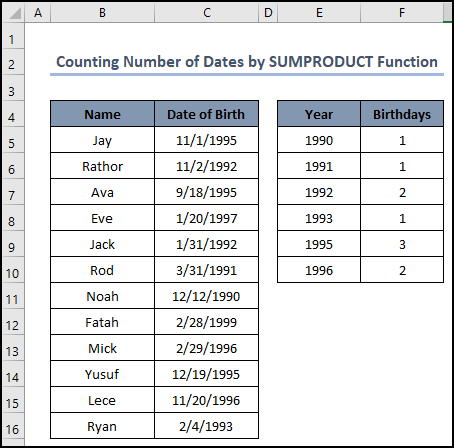
- U zult zien dat de formule het aantal jaren berekent, zoals in het vorige voorbeeld.
Daarom kunnen we zeggen dat onze formule precies werkt, en dat we kunnen tellen tussen twee data.
🔎 Uitsplitsing van de formule
We splitsen de formule voor cel F5 .
👉 DATUMWAARDE("1/1/1990") : De DATEVALUE functie zal de numerieke waarde omzetten in de datumwaarde. Hier is de waarde 1/1/1990 .
👉 DATEVALUE(“12/31/1990”) : De DATEVALUE functie zet de numerieke waarde om in de datumwaarde. Voor deze functie is de waarde 12/31/1990 .
👉 SUMPRODUCT(($C$5:$C$16>=DATEVALUE("1/1/1990"))*($C$5:$C$16<=DATEVALUE("12/31/1990")) : De SUMPRODUCTEN functie telt de waarde van data die liggen tussen de datum 1/1/1990 en 12/31/1990 Hier is de waarde 1 .
Lees meer: Hoe COUNTIF gebruiken voor datumbereik in Excel (6 geschikte benaderingen)
4. Tellen tussen een gegeven datumbereik
In het laatste voorbeeld gaan we het aantal data in een datumbereik bepalen met behulp van de functie COUNTIFS Ons gewenste datumbereik ligt in het bereik van de cellen E5:F5 .

De procedure wordt hieronder stap voor stap uitgelegd:
Stappen:
- Selecteer eerst de cel G5 .
- Schrijf vervolgens de volgende formule op in de cel.
=COUNTIFS($C$5:$C$16,">="&E5,$C$5:$C$16,"<="&F5)
- Druk daarna op Ga naar .

- U krijgt het totale aantal entiteiten in cel G5 .
Ten slotte kunnen we zeggen dat onze formule succesvol werkt, en we kunnen de COUNTIF functie om te tellen tussen twee datums.
Functie COUNTIF toepassen tussen twee data met meerdere criteria
Naast de voorgaande voorbeelden laten we u de procedure zien om de DATUM en COUNTIFS functies om het aantal data voor meerdere criteria te tellen. De stappen van deze procedure zijn als volgt:
Stappen:
- Selecteer in het begin de cel F5 .
- Schrijf nu de volgende formule op in de cel.
=COUNTIFS($C$5:$C$16,">="&DATE(E5,1,1),$C$5:$C$16,"<="&DATE(E5,12,31))
- Druk op Ga naar .

- Daarna, sleep de Vulgreep om de formule te kopiëren naar cel F10 .
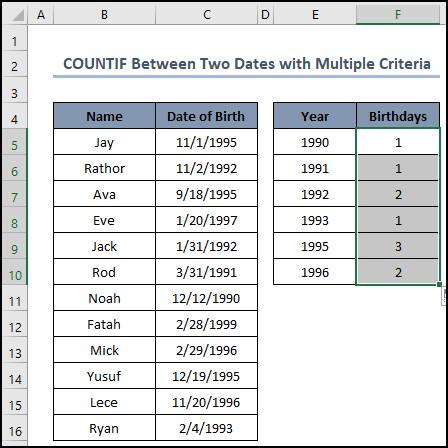
- U krijgt al het aantal geschatte jaren bij onze gewenste cellen.
Eindelijk kunnen we zeggen dat onze formule goed werkt, en we kunnen de COUNTIFS functie om te tellen tussen twee data voor meerdere criteria.
🔎 Uitsplitsing van de formule
We splitsen de formule voor cel F5 .
👉 DATE(E5,1,1) : De DATUM functie zal de numerieke waarde omzetten in de datumwaarde. Hier is de waarde 1/1/1990 .
👉 DATUM(E5,12,31) : De DATUM functie zet de numerieke waarde om in de datumwaarde. Voor deze functie is de waarde 12/31/1990 .
👉 COUNTIFS($C$5:$C$16,">="&DATE(E5,1,1),$C$5:$C$16,"<="&DATE(E5,12,31)) De COUNTIFS-functie telt de waarde van de data die tussen de datum 1/1/1990 en 12/31/1990. Hier is de waarde 1 .
Gebruik de COUNTIF-functie tussen twee datums met overeenkomende criteria
In dit geval vinden we het exacte aantal data in onze dataset met behulp van de functie COUNTIF De datum die we gaan zoeken is cel E5 .

De procedure wordt hieronder stap voor stap beschreven:
Stappen:
- Selecteer in het begin de cel F5 .
- Schrijf daarna de volgende formule op in de cel.
=COUNTIF($C$5:$C$16,E5)
- Druk op de Ga naar sleutel.
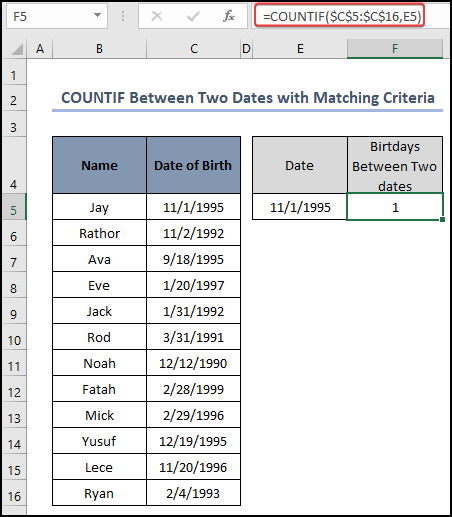
- U ziet het totale aantal entiteiten in cel F5 .
Uiteindelijk kunnen we zeggen dat onze formule goed werkt, en dat we de COUNTIF functie om te tellen tussen twee data voor passende criteria.
Conclusie
Dat is het einde van dit artikel. Ik hoop dat dit artikel nuttig voor u zal zijn en dat u in staat zult zijn om de COUNTIF functie om te tellen tussen twee data in Excel. Als u nog meer vragen of aanbevelingen hebt, kunt u die hieronder in het commentaarveld kwijt.
Vergeet niet onze website te bekijken, ExcelWIKI voor verschillende Excel-gerelateerde problemen en oplossingen. Blijf nieuwe methoden leren en blijf groeien!

